WindowsXP操作系统操作精品PPT课件
合集下载
第2章WindowsXP基本操作精品PPT课件

移动窗口:将鼠标指针移到窗口的 标题栏上,按住鼠标左键并拖动
拖动滚动条 显示窗口中 隐藏的内容
在任务窗格中 执行某项任务
单击该按钮可隐藏任务窗 格,而显示文件夹列表
在菜单栏中 执行任务
在文件夹列表区双击文 件夹名可展开其内容
2.3.2 认识对话框
对话框组 成元素
2.4 键盘的使用
2.4.1 熟悉键盘
1.输入键区
主要用于输入数 字和英文字符
2.功能键区
功能键位于键盘的最上方,主要用于完成一 些特殊的任务和工作。
3.特定功能键区
【Print Screen】键:屏幕打印键,将屏幕的内容输 出到剪贴板或打印机。 【Pause Break 】键:使正在滚动的屏幕显示停下来, 或中止某一程序的运行。 【Insert 】键:插入键,按一下该键进入“插入”状 态,再按一下进入“改写”状态,多用于文本编辑操作。 【Home 】键:首键,编辑文档时使光标移动到当前 行的行首。 【End】键:尾键,编辑文档时使光标移动到当前行 的行尾。 【Page up】键:上翻页键,显示前一页的信息。 【Page Down】键:下翻页键,显示后一页的信息。 【Delete】键:删除键,删除光标右侧的字符。
调整任务 栏的高度
调整任务 栏的位置
2.3 熟悉窗口与对话框
2.3.1 窗口的组成
实训4 窗口的通用操作
【实训目的】 了解窗口各控制按钮的作用。 掌握调整窗口大小和移动窗口的方法。 掌握使用窗口菜单、按钮和任务窗格的用法。 【操作步骤】
最大化按钮
最小化按钮
关闭按钮
改变窗口大小:将鼠标指针移到窗口的边界上 (窗口的4条边框和4个角都可以),当鼠标 指针变成双向箭头时,按住鼠标左键并拖动
第2章操作系统WindowsXP课件

9
2.1 Windows XP 入门—基本操作
(2)菜单命令的约定
➢ 暗淡的命令: 该命令当前不能使用。
➢ 菜单命令前选择标记 “√” :命令起作用 ,再次执行则删除选择标记 “√”。
➢ 菜单命令前有“” : 该命令是当前一组单选项中的被选中项。所谓单选 项,是指仅有一项能被选中。
➢ 菜单命令后有“…” :选择该命令,将打开一个对话框或窗口。
14
2.1 Windows XP 入门—桌面日常管理
(2) 排列桌面图标
只能选中 一个作为 排列图标 的依据。
桌面图标都与不可见的 网格对齐,即使随意拖 放图标,也与最近的网 格对齐
从桌面左 边开始按 列排列
15
2.1 Windows XP 入门—桌面日常管理
(3) 清理桌面图标
清理后出 现该图标
无需打开菜 单,直接按 组合键即可
(5) 关闭菜单 一旦执行了菜单命令,打开的菜单可自动关闭。如果无意中打开了菜 单,则单击该菜单外的任意处,或按Esc键,即可关闭该菜单。
12
2.1 Windows XP 入门—基本操作
5. 关闭计算机
“开始关闭计算机”
按住Shift键 单击该按钮
说明:待机时,计算机只使用极少量的电能来维持系统内存 的状态;而休眠是先将计算机内存的当前内容保存到磁盘上, 然后关闭计算机。322.1 Wi来自dows XP 入门—启动应用程序
2. 通过桌面上的快捷方式启动
可在桌面上创建应用程序的快捷方式,双击 快捷方式图标即可启动相应的程序。
3. 通过资源管理窗口启动
在“我的电脑”、“资 源管理器”、“我的文档”、 “共享文档”等都能进行资 源管理。在这些窗口中,双 击应用程序文件图标,即可 启动该应用程序。
2.1 Windows XP 入门—基本操作
(2)菜单命令的约定
➢ 暗淡的命令: 该命令当前不能使用。
➢ 菜单命令前选择标记 “√” :命令起作用 ,再次执行则删除选择标记 “√”。
➢ 菜单命令前有“” : 该命令是当前一组单选项中的被选中项。所谓单选 项,是指仅有一项能被选中。
➢ 菜单命令后有“…” :选择该命令,将打开一个对话框或窗口。
14
2.1 Windows XP 入门—桌面日常管理
(2) 排列桌面图标
只能选中 一个作为 排列图标 的依据。
桌面图标都与不可见的 网格对齐,即使随意拖 放图标,也与最近的网 格对齐
从桌面左 边开始按 列排列
15
2.1 Windows XP 入门—桌面日常管理
(3) 清理桌面图标
清理后出 现该图标
无需打开菜 单,直接按 组合键即可
(5) 关闭菜单 一旦执行了菜单命令,打开的菜单可自动关闭。如果无意中打开了菜 单,则单击该菜单外的任意处,或按Esc键,即可关闭该菜单。
12
2.1 Windows XP 入门—基本操作
5. 关闭计算机
“开始关闭计算机”
按住Shift键 单击该按钮
说明:待机时,计算机只使用极少量的电能来维持系统内存 的状态;而休眠是先将计算机内存的当前内容保存到磁盘上, 然后关闭计算机。322.1 Wi来自dows XP 入门—启动应用程序
2. 通过桌面上的快捷方式启动
可在桌面上创建应用程序的快捷方式,双击 快捷方式图标即可启动相应的程序。
3. 通过资源管理窗口启动
在“我的电脑”、“资 源管理器”、“我的文档”、 “共享文档”等都能进行资 源管理。在这些窗口中,双 击应用程序文件图标,即可 启动该应用程序。
第章WindowsXP基本操作ppt
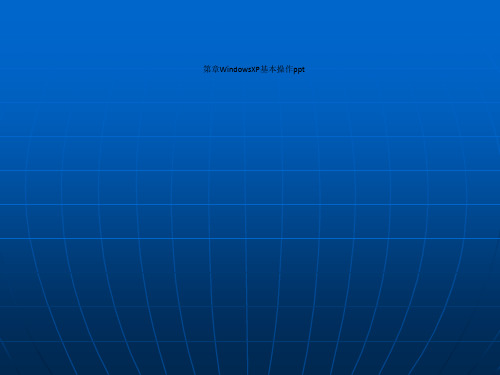
快速启动工具栏中存放着一些程序的启动图标,单击 图标即可打开程序。
用户每打开一个窗口,系统都会在任务指示区放置一 个与该窗口相关的图标。通过单击这些图标,可在不同 的窗口之间进行切换。
通知区用于显示一些在后台运行的程序及工具图标, 如文字输入法、系统时间、音量控制等。
3.2 熟悉与使用窗口、菜单和对话框
在Windows的窗口、桌面等上面单击鼠标右键时, 通常都会弹出一个内容各异的快捷菜单,通过这些菜单中的 命令可以快速执行某项功能。
右击桌面
右击开始菜 单中的选项
右击磁盘
3.2.3 对话框
标题栏 选项卡
下拉列表框
求助按钮
按钮 预览框
列表框,用于 提供一些选项 供用户选择
编辑框
单选钮
3.3 控制面板设置
切换到“屏幕保 护程序”选项卡
选择
设置时间
3.3.4 设置任务栏
在“控制面板”窗口中双击“任务栏和开始菜单”图标, 打开“任务栏和开始菜单属性”对话框。
3.3.5 设置“开始”菜 单
设置图标显示方 式
选择菜单样 式
设置程序数目
切换到“高级” 选项卡
设置显示的项目 及其打开方式
单击该按钮,可清 除“我最近的文档” 菜单中的文档记录
第章WindowsXP基本操作ppt
3.1 熟悉桌面和任务栏
3.1.1 桌面图标
桌面图标实际 上是指向程序、文 件或硬件设备(如 硬盘驱动器、打印 机等)的指针,当 用户双击桌面图标 时,将打开相应的 窗口或程序。
桌面图标
任务栏
3.1.2 任务栏
单击“开始”按钮可以打开“开始”菜单。
单击Internet可打开 IE浏览器;单击 “电子邮件”可打 开电子邮件客户端 程序
2024版年度操作系统Windows XP PPT课件

预览区
预览选定文件的内容,方便用 户了解文件信息。
16
文件/文件夹创建、删除和移动操作演示
1 2
创建文件/文件夹 在资源管理器中右键单击空白处,选择“新建” 命令,然后选择要创建的文件类型或文件夹。
删除文件/文件夹 选定要删除的文件或文件夹,右键单击选择“删 除”命令,或按下Delete键。
移动文件/文件夹
2024/2/3
3
01
操作系统概述与 Windows XP简介
CHAPTER
2024/2/3
4
操作系统定义及功能
01
02
03
定义
操作系统是一种系统软件, 它是计算机上的一个关键 组成部分。
2024/2/3
功能
操作系统主要负责管理计 算机硬件与软件资源,提 供用户界面以方便用户使 用计算机。
重要作用
用于在一组选项中选择一个或多 个选项,如性别选择、兴趣爱好
等。 13
03
文件管理和资源管理器 应用
CHAPTER
2024/2/3
14
文件和文件夹概念辨析
文件
存储在计算机中的信息集合,可 以是文档、图片、音频、视频等。
文件夹
用于组织和管理文件的容器,可 以包含多个文件和子文件夹。
辨析
文件和文件夹都是计算机中存储 信息的单位,但文件夹更多地起
以管理员身份运行程序
右键点击程序图标,选择“以管理员身份运 行”,避免权限不足导致的问题。
2024/2/3
查看错误日志
程序运行失败时,可以查看相应的错误日志, 了解故障原因并进行排查。
28
06
网络安全防护与数据备 份恢复策略
CHAPTER
Windows-XP操作系统PPT课件

第2章 Windows XP操作系统
2021/3/12
1
2.1 Windows XP 基本操作 2.2 Windows XP 文件和磁盘管理 2.3 应用程序的组织和管理 2.4 Windows XP 环境设置与系统维护 2.5 Windows XP 附件程序
2021/3/12
2.1 Windows XP基本操作
2.1.1 Windows XP的运行环境和安装 1. Windows XP中文版的运行环境
Windows XP中文版是在Windows 2000操作系统的基础上 开发的,具有更强大的功能,广泛支持软、硬件以及各种更 新的技术。因此,Windows XP对硬件有较高的要求,只有这 样才能发挥出它的优越性。
2021/3/12
用户密码输入框
2.切换用户
Windows XP不仅支持多个用户使用同一台计算机,而且 还允许多个用户同时登录。每一个用户都可以拥有自己的桌 面、菜单和应用程序,这取决于登录Windows时的用户帐号。 点击【开始】菜单中的【注销】,即可“注销”系统当前用 户,重新回到【登陆】界面。
(1)使用光盘安装 (2)电脑中安装了Windows 9X/2000等操作系统 (3)DOS下安装 (4)Windows XP激活
2021/3/12
2.1.2 Windows XP的登录与退出
1.Windows XP登录
第一种情况是进入登录界面,如果在安装的过程中创 建了计算机系统管理员并设置密码,则此处出现登录界面:
2021/3/12
(2)快速启动工具栏:位于任务栏上【开始】菜单 右侧的一组按钮,单击即可启动应用程序,一般情况下, 它由Internet Explorer浏览器按钮、Outlook Express电 子邮件程序按钮和【显示桌面】按钮组成,点击【显示桌 面】按钮,可以使当前运行的所有程序和窗口最小化。
2021/3/12
1
2.1 Windows XP 基本操作 2.2 Windows XP 文件和磁盘管理 2.3 应用程序的组织和管理 2.4 Windows XP 环境设置与系统维护 2.5 Windows XP 附件程序
2021/3/12
2.1 Windows XP基本操作
2.1.1 Windows XP的运行环境和安装 1. Windows XP中文版的运行环境
Windows XP中文版是在Windows 2000操作系统的基础上 开发的,具有更强大的功能,广泛支持软、硬件以及各种更 新的技术。因此,Windows XP对硬件有较高的要求,只有这 样才能发挥出它的优越性。
2021/3/12
用户密码输入框
2.切换用户
Windows XP不仅支持多个用户使用同一台计算机,而且 还允许多个用户同时登录。每一个用户都可以拥有自己的桌 面、菜单和应用程序,这取决于登录Windows时的用户帐号。 点击【开始】菜单中的【注销】,即可“注销”系统当前用 户,重新回到【登陆】界面。
(1)使用光盘安装 (2)电脑中安装了Windows 9X/2000等操作系统 (3)DOS下安装 (4)Windows XP激活
2021/3/12
2.1.2 Windows XP的登录与退出
1.Windows XP登录
第一种情况是进入登录界面,如果在安装的过程中创 建了计算机系统管理员并设置密码,则此处出现登录界面:
2021/3/12
(2)快速启动工具栏:位于任务栏上【开始】菜单 右侧的一组按钮,单击即可启动应用程序,一般情况下, 它由Internet Explorer浏览器按钮、Outlook Express电 子邮件程序按钮和【显示桌面】按钮组成,点击【显示桌 面】按钮,可以使当前运行的所有程序和窗口最小化。
《WindowsXP系统》课件

WindowsXP系统的网络连 接与安全设置
了解如何在WindowsXP系统中设 置网络连接和保护系统安全。
系统管理
存储管理
学习如何管理磁盘空间、文件和文件夹,以及备份数据等。
系统维护与更新
提供有效的系统维护方法和定期更新WindowsXP系统的建议。
用户账户管理
了解如何创建、修改和管理用户账户以及设置权限。
《WindowsXP系统》PPT课件
了解WindowsXP系统的概述、安装与配置、界面与应用、系统管理等关键信 息,体验这个经典的操作系统带来的优点与不足。
简介
操作系统的定义、WindowsXP系统概述及其优点和缺点。WindowsXP是微软开发的一款经典操作系统。
安装与配置
1
系统要求
了解WindowsXP系统的硬件要求,确保计算机满足安装所需的条件。
2
系统安装步骤
详细介绍WindowsXP系统的安装步骤,帮助用户正确安装操作系统。
3
配置注意事项
提供一些配置技巧和注意事项,以优化WindowsXP系统的性能和稳定性。
界面与应用
WindowsXP的界面
介绍WindowsXP系统独特的用户 界面,包括桌面和任务栏等。
常用工具与应用程序
探索WindowsXP系统中的常用工 具和应用程序,提升工作和娱乐 效率。
实战案例
1
图片展示
展示WindowsXP系统中的图片处理与展现WindowsXP系统的媒体播放能力,享受高清晰度的电影。
3
办公软件使用
了解如何使用WindowsXP系统中常见的办公软件,提高工作效率。
总结
总结WindowsXP系统的优点和劣势,并对操作系统的认识和体验提出建议。 与其他操作系统进行比较,了解WindowsXP系统在哪些方面具有独特优势。 *本PPT课件仅供学习参考,请遵守相关法律法规,勿用于商业用途。*
WindowsXP的使用幻灯片PPT

● 操作系统的功能 1. CPU管理 (硬件核心部件,以进程为单位进行分配和运行 2. 存储器管理(为进程分配内存空间,提高内存利用率) 3. 文件管理(文件存储空间、目录、文件共享和保护) 4. 外部设备管理(显示器、打印机、扫描仪、触摸屏)
2.1 操作系统概述
2.1.2 操作系统发展历程
1. 人工操作(脱机输入输出方式 Off-Line I/O) 2. 批处理操作系统(单道批处理操作系统、多道批处理操作系统) 3. 分时操作系统(多个用户共享主机资源) 4. 实时操作系统(及时性、多路性、独立性、可靠性等特点) 5. 网络操作系统 6. 分布式操作系统
● 我的文档
默认为C:盘根目录下,保存用户喜欢的音乐、图片等等
● 回收站
硬盘上的某一部分空间 ,用于暂存硬盘上被删除的文件
2.2 Windows XP简介
2.2.3 Windows XP桌面布局
● 网上邻居
为计算机局域网内的用户设置,使用户可以与在同一局域网内的其他计算机用 户进行通信
● Internet Explorer Internet Explorer 也称为浏览器,用于浏览网页
中文版Windows (真正的操作系统)
中文版Windows 中文之星
中文版UCDOS 中文版CCDOS
英文版
2.1 操作系统概述
2.1.3 常见的几种操作系统
● Unix 操作系统 科学领域和高端工作站上应用最广泛的操作系统。 Unix主要的特点是多任务、多用户、设备独立性、可移植性、
可编程Shell和网络功能。
WindowsXP的使用幻灯片PPT
本PPT课件仅供大家学习使用 请学习完及时删除处理 谢谢!
2 第 章
Windows XP的使用
2.1 操作系统概述
2.1.2 操作系统发展历程
1. 人工操作(脱机输入输出方式 Off-Line I/O) 2. 批处理操作系统(单道批处理操作系统、多道批处理操作系统) 3. 分时操作系统(多个用户共享主机资源) 4. 实时操作系统(及时性、多路性、独立性、可靠性等特点) 5. 网络操作系统 6. 分布式操作系统
● 我的文档
默认为C:盘根目录下,保存用户喜欢的音乐、图片等等
● 回收站
硬盘上的某一部分空间 ,用于暂存硬盘上被删除的文件
2.2 Windows XP简介
2.2.3 Windows XP桌面布局
● 网上邻居
为计算机局域网内的用户设置,使用户可以与在同一局域网内的其他计算机用 户进行通信
● Internet Explorer Internet Explorer 也称为浏览器,用于浏览网页
中文版Windows (真正的操作系统)
中文版Windows 中文之星
中文版UCDOS 中文版CCDOS
英文版
2.1 操作系统概述
2.1.3 常见的几种操作系统
● Unix 操作系统 科学领域和高端工作站上应用最广泛的操作系统。 Unix主要的特点是多任务、多用户、设备独立性、可移植性、
可编程Shell和网络功能。
WindowsXP的使用幻灯片PPT
本PPT课件仅供大家学习使用 请学习完及时删除处理 谢谢!
2 第 章
Windows XP的使用
电脑基础知识Windowsxp课件.ppt

• 2.2.1 菜单的组成 • 2.2.2 菜单的操作
2.3 工具栏的设置及操作
2.4 对话框的组成及其操作
• 2.4.1 对话框的组成及其操作 • 2.4.2 警告、确认或提醒对话框
2.5 应用程序的管理
• 2.5.1 在桌面上建立应用程序的快捷方式 • 2.5.2 在窗口中创建应用程序的快捷方式 • 2.5.3 通过“开始”菜单的“所有程序”运
6.2 画图
• 6.2.1 “画图”的启动和窗口的组成 • 6.2.2 作画过程 • 6.2.3 重要工具的使用 • 6.2.4 选定区域的复制、易懂、保存和清除 • 6.2.5 高级绘图技术 • 6.2.6 其他
6.3 记事本
• 6.3.1 “记事本”窗口 • 6.3.2 基本操作 • 6.3.3 文本的编辑 • 6.3.4 打印设置
第四章 Windows xp的磁盘管理
4.1 磁盘格式化
• 4.1.1 利用“我的电脑”格式化磁盘 • 4.1.2 利用“资源管理器”格式化磁盘
4.2 复制磁盘
4.3 磁盘的属性
• 4.3.1 磁盘的属性 • 4.3.2 磁盘扫描 • 4.3.3 磁盘清理 • 4.3.4 磁盘碎片整理 • 4.3.5 磁盘共享的设置
行应用程序
• 2.5.4 通过“开始”菜单的“运行”选项运 行应用程序
• 2.5.5 应用程序窗口的切换 • 2.5.6 任务管理器的使用
第三章 Windows xp的文件管理
3.1 关于文件的有关知识
• 3.1.1 文件的概念 • 3.1.2 文件的命名 • 3.1.3 文件名的通配符 • 3.1.4 文件的属性 • 3.1.5 文件夹(目录)的概念 • 3.1.6 文件类型和类型图标
2.3 工具栏的设置及操作
2.4 对话框的组成及其操作
• 2.4.1 对话框的组成及其操作 • 2.4.2 警告、确认或提醒对话框
2.5 应用程序的管理
• 2.5.1 在桌面上建立应用程序的快捷方式 • 2.5.2 在窗口中创建应用程序的快捷方式 • 2.5.3 通过“开始”菜单的“所有程序”运
6.2 画图
• 6.2.1 “画图”的启动和窗口的组成 • 6.2.2 作画过程 • 6.2.3 重要工具的使用 • 6.2.4 选定区域的复制、易懂、保存和清除 • 6.2.5 高级绘图技术 • 6.2.6 其他
6.3 记事本
• 6.3.1 “记事本”窗口 • 6.3.2 基本操作 • 6.3.3 文本的编辑 • 6.3.4 打印设置
第四章 Windows xp的磁盘管理
4.1 磁盘格式化
• 4.1.1 利用“我的电脑”格式化磁盘 • 4.1.2 利用“资源管理器”格式化磁盘
4.2 复制磁盘
4.3 磁盘的属性
• 4.3.1 磁盘的属性 • 4.3.2 磁盘扫描 • 4.3.3 磁盘清理 • 4.3.4 磁盘碎片整理 • 4.3.5 磁盘共享的设置
行应用程序
• 2.5.4 通过“开始”菜单的“运行”选项运 行应用程序
• 2.5.5 应用程序窗口的切换 • 2.5.6 任务管理器的使用
第三章 Windows xp的文件管理
3.1 关于文件的有关知识
• 3.1.1 文件的概念 • 3.1.2 文件的命名 • 3.1.3 文件名的通配符 • 3.1.4 文件的属性 • 3.1.5 文件夹(目录)的概念 • 3.1.6 文件类型和类型图标
第2章WindowsXP操作系统及其使用精品PPT课件

HTM、ASP
一般来说,前者是静态的,后者是动态的
7
2.2 磁盘文件及其标识(续)
3.文件属性 只读:只能读,不能修改或删除,起保护作用; 隐藏:一般情况下是不显示的; 存档:任何一个新创建或修改的文件都有存档属
性。
8
2.2 磁盘文件及其标识(续)
4.文件名通配符 查找和显示时可以使用通配符“?”和“*”。 “?”可代表任意一个字符。“*”可代表任意个 任意字符。 可以使用多分隔符的名字。
向快速启动工具栏中添加程序。 在“资源管理器”或“我的电脑”中将要添加的程 序图标直接拖入任务栏的“快速启动”工具栏中。
16
2.4 Windows XP的基本操作(续)
(3)回收站 “回收站”是一个文件夹,存储被删除的文件、
文件夹或Web页。占用硬盘空间。
硬盘盘符 选择此选项,删除的文件将不 进回收站.
● Internet Explorer:是网络浏览器IE(Internet Explorer)的书捷方式。
● 我的文档:用于管理用户自己的文件。
14
2.4 Windows XP的基本操作(续)
(1)“开始”按钮 开始菜单的组成。
开始菜单有Windows XP样式与经典样式两种。 开始菜单两种样式的转换。
13
2.4 Windows XP的基本操作(续)
下面简单介绍桌面上常见的图标: ● 我的电脑:用于管理用户计算机内置的各种资源对象。 ● 网上邻居:用来对局域网计算机上的文件夹和文件进
行访问和管理。 ● 回收站:用于存放和管理被删除的文件或文件夹,当
用户没清空回收站时,还可以从中还原被删除的文件或文件 夹,所以删除的文件如果没有清空仍然占用计算机的硬盘资 源。
- 1、下载文档前请自行甄别文档内容的完整性,平台不提供额外的编辑、内容补充、找答案等附加服务。
- 2、"仅部分预览"的文档,不可在线预览部分如存在完整性等问题,可反馈申请退款(可完整预览的文档不适用该条件!)。
- 3、如文档侵犯您的权益,请联系客服反馈,我们会尽快为您处理(人工客服工作时间:9:00-18:30)。
算机硬件上的第一层软件,是对硬件系统的首 次扩充。在计算机系统中占据特别重要的位置。
2020年10月10日
计算机基础教研室
Company Log3o
2.1 初识操作系统
计算机内部十分复杂,由于操作系统的卓越工作, 才将这些复杂性封装了起来,为用户提供的是一个简 单易用的接口。
计算机系统的中央处理器(CPU)、内存储器、各种 外部设备等都是在操作系统的动态管理和控制下协调 有序地工作的。
3.改变文件及文件夹的浏览方式
2020年10月10日
计算机基础教研室
Company Lo2g0o
2.3.2 文件与文件夹
文件是一组有名称的相关信息的集合,程序和数据都 是以文件的形式存放在计算机的外存储器中。
Windows XP把文件组织到文件夹中,文件夹中除了存 放文件外,还能再存放文件夹,称为子文件夹
Windows XP中的文件、文件夹的组织结构是树型结构, 即一个文件夹中可包含多个文件和文件夹,但一个文 件或文件夹只属于一个文件夹。
计算机中每一个文件都在一个共识别的名称,叫做文 件名。
文件名 扩展名
2020年10月10日
计算机基础教研室
Company Lo2g1o
文件夹
文件夹也有名称,但是没有后缀,而且在文件夹 中还可以建立其他的文件夹,层层嵌套,这样 可以让文件系统更加清晰。打开它们的方法与 打开“我的电脑”窗口的方法相同。
2020年10月10日
常用任务栏
计算机基础教研室
再次单击可 以显示任务
Company Lo1g1o
改变窗口的大小
“最大化”按钮
窗口右上 角的窗口 “最小化”按钮 控制按钮
“关闭”按钮
(“还原”按钮
)
拖拉窗口边框可以 改变窗口的高和宽
2020年10月10日
计算机基础教研室
Company Lo1g2o
正是由于操作系统的存在,才保证了系统资源的 充分利用,又使用户能方便地使用计算机。
2020年10月10日
计算机基础教研室
Company Log4o
操作系统功能
2.1.1操作系统功能
1.提供操作计算机的界面 2.分配与管理资源 3.文件管理 4.控制和维护计算机
2020年10月10日
计算机基础教研室
Company Log7o
操作系统功能
2.2 Windows XP基本操作
图标
桌面
开始菜单
2020年10月10日
计算机基础教研室
语言栏 任务栏
8
操作系统功能
2.2.2 Windows XP的启动与退出
单击“开始”→“关闭计算机”命令,弹出“关闭计 算机”对话框。
单击“待机” 按钮,计算机 进入待机状态
Company Lo1g6o
2020年10月10日
单击任务栏上打开 窗口的图标可以在 各窗口之间切换
计算机基础教研室
当桌面上有多个窗口时,用 Alt+Tab键也可以实现窗口间 的快速切换。
Company Lo1g7o
操作系统功能
2.3 Windows XP的文件管理
1.启动“资源管理器”
单击“开始”→“所有程序”→“附件”→“Windows资 源管理器”命令。 同时按下 +E组合键。 右键单击“开始”菜单,在弹出的快捷菜单中单击“资源
5
操作系统功能
2.1.2 操作系统的类型
➢批处理系统 ➢分时系统 ➢实时系统 ➢分布式系统 ➢网络操作系统
2020年10月10日
计算机基础教研室
Company Log6o
操作系统功能
2.2 Windows XP基本操作
启动计算机时,首先要连通计算机的电源, 然后依次打开显示器电源开关和主机电源开关。稍 后,屏幕上将显示计算机的自检信息,如显卡型号、 主板型号和内存大小等。
单击此处转换为
管理器”命令。资源管理器窗口
2020年10月10日
计算机基础教研室
Company Lo1g8o
操作系统功能
2.3 Windows XP的文件管理
2.浏览文件
可以通过资源管理 器来浏览文件夹中 的文件。
2020年10月10日
计算机基础教研室
Company Lo1g9o
操作系统功能
2.3 Windows XP的文件管理
单击“关闭” 按钮,关闭计 算机。
2020年10月10日
计算机基础教研室
9
控制 图标
标题栏
最最关 小大 化化闭
菜单栏
工具栏
任务窗格
滚动条 状态栏
2020任年10务月10窗日 格、工具计算栏机基、础教状研室态栏:是否显示,可在查看菜Com单pa里ny L设o1g0o
菜单栏
标准工具栏
单击此按钮隐藏任务
2020年10月10日
计算机基础教研室
双击某个文件夹的图标,就可以打开该文件 夹,继续查看里面的内容;双击某个文件则 会使用默认的程序打开该文件。
Company Lo1g5o
移动窗口位置
在任务栏上 点击右键
选择快捷菜单中的 命令可以规则排列 已打开的窗口
2020年10月10日
计算机基础教研室
纵向平铺窗口效果
通过自检后,计算机将显示欢迎界面,如果 用户在安装Windows XP时设置了用户名和密码,将 出现Windows XP登录界面,如图所示。
在输入正确的密码后, 按键盘上的Enter键
注:如果密码输入错误,计算机 将提示重新输入,超过3次输入错 误,系统将自动锁定一段时间。
2020年10月10日
计算机基础教研室
菜单的基本使用
菜单(Menu):Windows XP将大量当前 对象的相关操作归纳为几类内容,使 用户可以通过鼠标点击完成操作,是 Windows XP中最基本的操作。
在操作过程中弹出的形似窗口的矩形 框,它上面分布若干供选择命令,选 择过程结束,进入某项命令操作,菜 单即消失。
示例
2020年10月10日
1 操作系统的基本概念、功能、分类 2 Windows XP相关操作 3 汉字录入操作 4 简单系统维护
Company Logo
2.1 初识操作系统
操作系统是一组对计算机系统资源(包括 硬件和软件等)进行全面控制与管理的系统程
g System,OS)是配置在计
计算机基础教研室
Company Lo1g3o
有此标记 为复选项
有此标记 为单选项
有此标记 为包含子
菜单
2020年10月10日
计算机基础教研室
有此标记 为包含对
话框
灰色为 不可选项
Company Lo1g4o
操作系统功能
2.3 Windows XP的文件管理
通过“我的电脑”来查看计算机资源。
双击驱动器 打开新窗口
2020年10月10日
计算机基础教研室
Company Log3o
2.1 初识操作系统
计算机内部十分复杂,由于操作系统的卓越工作, 才将这些复杂性封装了起来,为用户提供的是一个简 单易用的接口。
计算机系统的中央处理器(CPU)、内存储器、各种 外部设备等都是在操作系统的动态管理和控制下协调 有序地工作的。
3.改变文件及文件夹的浏览方式
2020年10月10日
计算机基础教研室
Company Lo2g0o
2.3.2 文件与文件夹
文件是一组有名称的相关信息的集合,程序和数据都 是以文件的形式存放在计算机的外存储器中。
Windows XP把文件组织到文件夹中,文件夹中除了存 放文件外,还能再存放文件夹,称为子文件夹
Windows XP中的文件、文件夹的组织结构是树型结构, 即一个文件夹中可包含多个文件和文件夹,但一个文 件或文件夹只属于一个文件夹。
计算机中每一个文件都在一个共识别的名称,叫做文 件名。
文件名 扩展名
2020年10月10日
计算机基础教研室
Company Lo2g1o
文件夹
文件夹也有名称,但是没有后缀,而且在文件夹 中还可以建立其他的文件夹,层层嵌套,这样 可以让文件系统更加清晰。打开它们的方法与 打开“我的电脑”窗口的方法相同。
2020年10月10日
常用任务栏
计算机基础教研室
再次单击可 以显示任务
Company Lo1g1o
改变窗口的大小
“最大化”按钮
窗口右上 角的窗口 “最小化”按钮 控制按钮
“关闭”按钮
(“还原”按钮
)
拖拉窗口边框可以 改变窗口的高和宽
2020年10月10日
计算机基础教研室
Company Lo1g2o
正是由于操作系统的存在,才保证了系统资源的 充分利用,又使用户能方便地使用计算机。
2020年10月10日
计算机基础教研室
Company Log4o
操作系统功能
2.1.1操作系统功能
1.提供操作计算机的界面 2.分配与管理资源 3.文件管理 4.控制和维护计算机
2020年10月10日
计算机基础教研室
Company Log7o
操作系统功能
2.2 Windows XP基本操作
图标
桌面
开始菜单
2020年10月10日
计算机基础教研室
语言栏 任务栏
8
操作系统功能
2.2.2 Windows XP的启动与退出
单击“开始”→“关闭计算机”命令,弹出“关闭计 算机”对话框。
单击“待机” 按钮,计算机 进入待机状态
Company Lo1g6o
2020年10月10日
单击任务栏上打开 窗口的图标可以在 各窗口之间切换
计算机基础教研室
当桌面上有多个窗口时,用 Alt+Tab键也可以实现窗口间 的快速切换。
Company Lo1g7o
操作系统功能
2.3 Windows XP的文件管理
1.启动“资源管理器”
单击“开始”→“所有程序”→“附件”→“Windows资 源管理器”命令。 同时按下 +E组合键。 右键单击“开始”菜单,在弹出的快捷菜单中单击“资源
5
操作系统功能
2.1.2 操作系统的类型
➢批处理系统 ➢分时系统 ➢实时系统 ➢分布式系统 ➢网络操作系统
2020年10月10日
计算机基础教研室
Company Log6o
操作系统功能
2.2 Windows XP基本操作
启动计算机时,首先要连通计算机的电源, 然后依次打开显示器电源开关和主机电源开关。稍 后,屏幕上将显示计算机的自检信息,如显卡型号、 主板型号和内存大小等。
单击此处转换为
管理器”命令。资源管理器窗口
2020年10月10日
计算机基础教研室
Company Lo1g8o
操作系统功能
2.3 Windows XP的文件管理
2.浏览文件
可以通过资源管理 器来浏览文件夹中 的文件。
2020年10月10日
计算机基础教研室
Company Lo1g9o
操作系统功能
2.3 Windows XP的文件管理
单击“关闭” 按钮,关闭计 算机。
2020年10月10日
计算机基础教研室
9
控制 图标
标题栏
最最关 小大 化化闭
菜单栏
工具栏
任务窗格
滚动条 状态栏
2020任年10务月10窗日 格、工具计算栏机基、础教状研室态栏:是否显示,可在查看菜Com单pa里ny L设o1g0o
菜单栏
标准工具栏
单击此按钮隐藏任务
2020年10月10日
计算机基础教研室
双击某个文件夹的图标,就可以打开该文件 夹,继续查看里面的内容;双击某个文件则 会使用默认的程序打开该文件。
Company Lo1g5o
移动窗口位置
在任务栏上 点击右键
选择快捷菜单中的 命令可以规则排列 已打开的窗口
2020年10月10日
计算机基础教研室
纵向平铺窗口效果
通过自检后,计算机将显示欢迎界面,如果 用户在安装Windows XP时设置了用户名和密码,将 出现Windows XP登录界面,如图所示。
在输入正确的密码后, 按键盘上的Enter键
注:如果密码输入错误,计算机 将提示重新输入,超过3次输入错 误,系统将自动锁定一段时间。
2020年10月10日
计算机基础教研室
菜单的基本使用
菜单(Menu):Windows XP将大量当前 对象的相关操作归纳为几类内容,使 用户可以通过鼠标点击完成操作,是 Windows XP中最基本的操作。
在操作过程中弹出的形似窗口的矩形 框,它上面分布若干供选择命令,选 择过程结束,进入某项命令操作,菜 单即消失。
示例
2020年10月10日
1 操作系统的基本概念、功能、分类 2 Windows XP相关操作 3 汉字录入操作 4 简单系统维护
Company Logo
2.1 初识操作系统
操作系统是一组对计算机系统资源(包括 硬件和软件等)进行全面控制与管理的系统程
g System,OS)是配置在计
计算机基础教研室
Company Lo1g3o
有此标记 为复选项
有此标记 为单选项
有此标记 为包含子
菜单
2020年10月10日
计算机基础教研室
有此标记 为包含对
话框
灰色为 不可选项
Company Lo1g4o
操作系统功能
2.3 Windows XP的文件管理
通过“我的电脑”来查看计算机资源。
双击驱动器 打开新窗口
